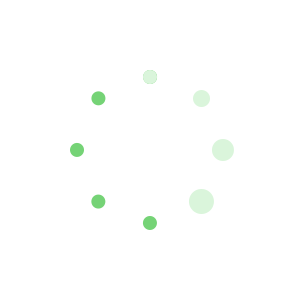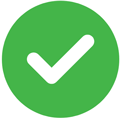电脑cpu参数的知识介绍(共11篇)
电脑cpu参数的知识介绍 篇1
看参数识CPU
CPU是Central Processing Unit(中央处理器)的缩写,CPU一般由逻辑运算单元、控制单元和存储单元组成。在逻辑运算和控制单元中包括一些寄存器,这些寄存器用于CPU在处理数据过程中数据的暂时保存。大家需要重点了解的CPU主要指标/参数有:
1.主频
主频,也就是CPU的时钟频率,简单地说也就是CPU的工作频率,例如我们常说的P4(奔四)1.8GHz,这个1.8GHz(1800MHz)就是CPU的主频。一般说来,一个时钟周期完成的指令数是固定的,所以主频越高,CPU的速度也就越快。主频=外频X倍频。
此外,需要说明的是AMD的Athlon XP系列处理器其主频为PR(Performance Rating)值标称,例如Athlon XP 1700+和1800+。举例来说,实际运行频率为1.53GHz的Athlon XP标称为1800+,而且在系统开机的自检画面、Windows系统的系统属性以及WCPUID等检测软件中也都是这样显示的。
2.外频
外频即CPU的外部时钟频率,主板及CPU标准外频主要有66MHz、100MHz、133MHz几种。此外主板可调的外频越多、越高越好,特别是对于超频者比较有用。
3.倍频
倍频则是指CPU外频与主频相差的倍数。例如Athlon XP +的CPU,其外频为133MHz,所以其倍频为12.5倍。
4.接口
接口指CPU和主板连接的接口。主要有两类,一类是卡式接口,称为SLOT,卡式接口的CPU像我们经常用的各种扩展卡,例如显卡、声卡等一样是竖立插到主板上的,当然主板上必须有对应SLOT插槽,这种接口的CPU目前已被淘汰。另一类是主流的针脚式接口,称为Socket,Socket接口的CPU有数百个针脚,因为针脚数目不同而称为Socket370、Socket478、Socket462、Socket423等。
5.缓存
缓存就是指可以进行高速数据交换的存储器,它先于内存与CPU交换数据,因此速度极快,所以又被称为高速缓存。与处理器相关的缓存一般分为两种——L1缓存,也称内部缓存;和L2缓存,也称外部缓存。例如Pentium4“Willamette”内核产品采用了423的针脚架构,具备400MHz的前端总线,拥有256KB全速二级缓存,8KB一级追踪缓存,SSE2指令集。
内部缓存(L1 Cache)
也就是我们经常说的一级高速缓存。在CPU里面内置了高速缓存可以提高CPU的运行效率,内置的L1高速缓存的容量和结构对CPU的性能影响较大,L1缓存越大,CPU工作时与存取速度较慢的L2缓存和内存间交换数据的次数越少,相对电脑的运算速度可以提高。不过高速缓冲存储器均由静态RAM组成,结构较复杂,在CPU管芯面积不能太大的情况下,L1级高速缓存的容量不可能做得太大,L1缓存的容量单位一般为KB。
外部缓存(L2 Cache)
CPU外部的高速缓存,外部缓存成本昂贵,所以Pentium 4 Willamette核心为外部缓存256K,但同样核心的赛扬4代只有128K。
6.多媒体指令集
为了提高计算机在多媒体、3D图形方面的应用能力,许多处理器指令集应运而生,其中最著名的三种便是Intel的MMX、SSE/SSE2和AMD的3D NOW!指令集。理论上这些指令对目前流行的图像处理、浮点运算、3D运算、视频处理、音频处理等诸多多媒体应用起到全面强化的作用。
7.制造工艺
早期的处理器都是使用0.5微米工艺制造出来的,随着CPU频率的增加,原有的工艺已无法满足产品的要求,这样便出现了0.35微米以及0.25微米工艺。制作工艺越精细意味着单位体积内集成的电子元件越多,而现在,采用0.18微米和0.13微米制造的处理器产品是市场上的主流,例如Northwood核心P4采用了0.13微米生产工艺。而在,Intel和AMD的CPU的制造工艺会达到0.09毫米。
8.电压(Vcore)
CPU的工作电压指的也就是CPU正常工作所需的电压,与制作工艺及集成的晶体管数相关。正常工作的电压越低,功耗越低,发热减少。CPU的发展方向,也是在保证性能的基础上,不断降低正常工作所需要的电压。例如老核心Athlon XP的工作电压为1.75v,而新核心的Athlon XP其电压为1.65v。
9.封装形式
所谓CPU封装是CPU生产过程中的最后一道工序,封装是采用特定的材料将CPU芯片或CPU模块固化在其中以防损坏的保护措施,一般必须在封装后CPU才能交付用户使用。CPU的封装方式取决于CPU安装形式和器件集成设计,从大的分类来看通常采用Socket插座进行安装的CPU使用PGA(栅格阵列)方式封装,而采用Slot x槽安装的CPU则全部采用SEC(单边接插盒)的形式封装。现在还有PLGA(Plastic Land Grid Array)、OLGA(Organic Land Grid Array)等封装技术。由于市场竞争日益激烈,目前CPU封装技术的发展方向以节约成本为主.
电脑cpu参数的知识介绍 篇2
1 CPU使用率过高的原因
1.1 硬件方面
笔记本电脑的硬件方面对其CPU的使用率偏高有较大的影响, 如果使用的笔记本电脑是比较传统的, 其采用最初的单核处理器, 当笔记本电脑仅是打开多个网页时, 其CPU的使用率就会很高, 在这种情况下, 无论你怎样优化系统, CPU使用率高的问题都将不能得到有效的解决, 主要原因就是其硬件本身过低的问题造成的。目前, 笔记本电脑的处理器已经进入双核或多核的时代, 其硬件的提高, 致使笔记本电脑的速度得到了很大的提升, 但在使用过程中, 仍避免不了存在CPU使用率高的问题。同时, 笔记本电脑在装完操作系统后未能安装正确的硬件驱动系统, 将导致CPU的使用率过高, 甚至发生死机情况。
1.2 软件方面
笔记本电脑的软件方面影响着CPU的使用率, 主要涉及的是系统方面的问题, 其系统过于臃肿, 开启的程序过多将影响CPU的使用率, 进而导致笔记本的速度降低。笔记本电脑的系统应用软件, 如:OFFICE、迅雷、Photoshop、视频播放器等, 如果操作不当, 其应用软件将会崩溃。主要表现在下载软件与防火墙存在冲突, OFFICE打开错误的文件, 视频播放器播放已损坏的视频文件等, 这些情况的发生都会导致应用软件的崩溃, 进而CPU的使用率将为100%。
1.3 病毒方面
在笔记本电脑的使用过程中, 由于使用不当, 将使笔记本电脑感染病毒或木马, 这些病毒与木马将在后台偷偷进行运行, 进而占用大量的CPU资源, CPU的使用率甚至达到100%。
1.4 其他方面
在笔记本电脑的使用过程中, 当打开过多的flash网页、网络电视页面时, 将会占用大量的CPU资源;当打开的页面有错误代码时, 将导致IE浏览器崩溃, 从而出现CPU100%运行, 严重的将导致电脑死机。同时, 部分杀毒和防火墙软件的使用, 也将占用较多的CPU资源, 并将占用较多的内存资源。
2 解决CPU使用率过高的对策
2.1 解决硬件方面的对策
目前, 笔记本电脑的硬件方面得到了一定的保证, 但在使用过程中, 其CPU的使用率高的情况还有可能出现, 此时, 使用者要对其处理器进行升级或者更换电脑, 进而从根本上解决CPU使用率过高的问题。
在笔记本电脑程序的安装时, 要根据对电脑的需求进行安装, 选择满足其需要的电脑配置。不仅要安装操作系统, 还要安装必要的硬件驱动程序, 才能促进CPU资源的使用率, 对硬件驱动程序的选择要尽量选择通过微软认证的驱动程序或安装笔记本官方提供的驱动程序。在教学过程中, 可以让学生对笔记本的程序进行安装, 通过实际操作, 才能保证笔记本电脑安装程序的完整性。
2.2 解决软件方面的对策
笔记本电脑由于软件方面的影响, 致使其CPU的占用率过高, 其解决对策为, 优化系统, 优化开机启动程序, 如:播放器软件、银行安全插件等, 尽量减少开机启动的程序, 可以释放对CPU的使用率, 但这种方法还存在不足, 仅能提高CPU的使用率, 但当其情况过于严重时, 还是要从笔记本电脑的硬件方面进行解决。
当笔记本电脑的系统应用软件发生崩溃现象时, 即使在桌面上对应用程序进行关闭, 其电脑仍旧会很慢, CPU的使用率仍为100%。在教学过程中, 可以让学生打开“任务管理器”这一栏, 找到CPU100%的的进程, 结束这个进程, 将提高电脑的使用率, 经过学生的反复试验, 这个办法是十分实用的。
2.3 解决病毒方面的对策
当笔记本电脑感染了病毒或木马时, 其恶意程序将占用大量的CPU资源, 特别是一些顽固性的病毒或木马, 进行恶意循环活动, 感染各类系统的文件, 从而使CPU的使用率过高, 即便笔记本电脑的CPU较高, 在反复大量的恶意程序的运行下, 其CPU的使用也将过高。面对这种情况, 使用者可以查看电脑是否中病毒, 也可以通过360杀毒软件、金山杀毒软禁等进行全面、彻底的杀毒。
在教学过程中, 通过与学生的共同研究与分析, 对这种情况的处理方法为:对“任务管理器”这一栏进行查看, 看是否有不明的进程, 但由于病毒与木马有时将伪装成为正常的系统程序, 致使不易分辨;使用者可以在PE系统下进行查看与杀毒。
2.4 其他对策
在计算机电脑使用的过程中, 要尽量关闭不再使用的网页, 并且不要同时打开过多的flash网页;如果IE浏览器崩溃, 将IE浏览器进行重新启动就可以解决了。对于杀毒和防火墙软件的应用, 不用停止或删除, 要计划好其工作时间, 减少对CPU时间的占用, 对杀毒和防火墙软件的选择上, 要尽量选择占用CPU内存较少的软件。
同时, 当笔记本电脑的CPU使用率过高时, 可以关闭一些不需要的程序与进程;可以对注册表进行服务项优化, 也可以减少对CPU资源的占用;也可以优化系统服务项, 在操作系统中, 很多系统服务默认为开启, 有的是十分重要需要运行的, 但一部分是不重要的, 比如:打印机、无线网络等, 对这些服务完全可以进行优化, 节约系统资源, 进而释放CPU的空间。
3 总结
目前, 计算机技术在不断提升, 笔记本电脑的普及率逐渐提升, 在笔记本电脑的使用过程中, 将面临一系列的问题, 其中CPU使用率高的问题一直困扰着使用者, 这一问题急需解决。文中通过对笔记本电脑硬件方面、软件方面、病毒方面等进行了分析, 这些是影响笔记本电脑CPU过高的主要原因, 同时, 在文中提出了具体的解决对策, 旨在改善笔记本电脑的使用效率。
参考文献
[1]徐勇.关于CPU使用率过高的解决办法[J].计算机与网络, 2012 (18) :26-27.
[2]吴舒娴.芯片巨头争相推四核CPU笔记本电脑迎来多核时代[R].通信信息报, 2010 (02) :1-2.
CPU的型号知识介绍 篇3
-----------------------------------------------------------
[b]AMD Turion 64 X2 TL炫龙64位双核CPU-均支持DDR2内存[/b]
型号 制程 L1 L2 主频 FSB 核心 功耗
TL50 90nm 128KB*2 256KB*2 1.6G 800MHz 2 31W
TL52 90nm 128KB*2 512KB*2 1.6G 800MHz 2 31W
TL56 90nm 128KB*2 512KB*2 1.8G 800MHz 2 33W(31W)
TL60 90nm 128KB*2 512KB*2 2.0G 800MHz 2 35W(31W)
TL64 90nm 128KB*2 512KB*2 2.2G 800MHz 2 35W
TL66 90nm 128KB*2 512KB*2 2.3G 800MHz 2 35W
-----------------------------------------------------------
[b]AMD Turion 64 MK炫龙64位单核CPU-均支持DDR2内存[/b]
型号 制程 L1 L2 主频 FSB 核心 功耗
MK-36 90nm 128KB 512KB 2.0G 800MHz 1 31W
MK-37 90nm 128KB 1MB 2.0G 800MHz 1 31W
MK-38 90nm 128KB 512KB 2.2G 800MHz 1 31W
-----------------------------------------------------------
[b]AMD Turion 64 MT炫龙64位单核CPU-支持DDR内存[/b]
型号 制程 L1 L2 主频 FSB 核心 功耗
MT-28 90nm 128KB 512KB 1.6G 800MHz 1 25W
MT-30 90nm 128KB 1MB 1.6G 800MHz 1 25W
MT-32 90nm 128KB 512KB 1.8G 800MHz 1 25W
MT-34 90nm 128KB 1MB 1.8G 800MHz 1 25W
MT-37 90nm 128KB 1MB 2.0G 800MHz 1 25W
MT-40 90nm 128KB 1MB 2.2G 800MHz 1 25W
-----------------------------------------------------------
[b]AMD Mobile Athlon 64 X2 移动式双核速龙64位CPU-支持DDR-2 800内存[/b]
型号 制程 L1 L2 主频 FSB 核心 功耗
TK-53 65nm 128KB 256KB*2 1.7G 800MHz 2 31W
电脑声卡知识介绍 篇4
声卡是什么
声卡也叫音频卡,港台称之为声效卡。声卡是电脑的一种设备,它的工作是提供声音的输入输出功能并可以对声音进行处理。声卡由各种电子器件和连接器组成,电子器件用来完成各种特定的功能,连接器用来连接输入输出信号。
声卡的基本功能是把来自话筒、磁带、光盘的原始声音信号加以转换,输出到耳机、扬声器、扩音机、录音机等声响设备,或通过音乐设备数字接口__MIDI__使乐器发出美妙的声音。
有声卡和没声卡的区别
1、功能不同:集成声卡主要侧重于放音、播放音频以及普通的语音聊天和录制。独立声卡则提供了更多的输入输出以及芯片支持特效的处理等功能,专业声卡支持ASIO,可实现专业录音。
2、音效不同:有些集成声卡也具有内置的一些音效,像礼堂、山谷、足球场、下水道等,但那些音效仅仅在监听端输出,无法内放到网络聊天室和系统录音通道。因此这效果,也只能你自己能听到。录音和网络聊天室里的对方是听不到任何效果的。独立声卡,则可以实现效果同步,自己听到的效果,录音能录上,聊天室对方也能同步听到音效。这个区别主要在网络k歌娱乐和个人录音方面。
外置声卡和内置声卡的区别
1、内置声卡:价格低廉,可以使用在任何低阶和高阶的电脑上,只要电脑主板含有PCI插槽就可以。
2、内置声卡价格便宜,故障率低,效果对付普通应用足够,外置声卡是所有使用USB连接电脑的声卡。
3、总的来说分为两种,一种是插上电脑安装驱动就可以使用,是无法根据人声进行修饰。另外一种是安装完驱动必须安装机架才可以使用,是可以使用机架针对人身进行调试。
普通麦克风的独立声卡和集成声卡的区别
普通麦克风使用独立声卡和集成声卡还是有区别的,麦克风越好,这种差别就越大,反之普通麦克风,区别就很小了。
集成声卡相对独立声卡的一大缺点就是容易受到其他部分的信号干扰,集成声卡另一个缺点就是供电通常不纯净,结果带来较明显的底噪问题。也就是杂音。
电脑cpu参数的知识介绍 篇5
我们知道,电脑在正常使用的时候CPU、显卡还有一些元件会发热,当电脑无法启动时,你会发现一些元件例如CPU不发热了,出现这种情况首先可以确定是CPU没有工作造成的,我们可以通过以下几方面将这种电脑故障排除。
此类电脑故障排除操作方法/步骤:
1、CPU损坏,CPU损坏一般都是因为主板供电超出CPU承受的电压而造成的烧毁,这种情况下的电脑故障排除建议首先把CPU拆下来找一块好的主板进行测试,如果确定CPU已经损坏那么主板一定有问题。这个时候需要主板和CPU一同更换。
2、主板损坏,一般是主板供电不满足CPU工作条件造成的,这种情况下的电脑故障排除最好找一块主板检测卡,查看具体故障代码,如果没有主板检测卡就需要找专业人员进行维修了。
3、BIOS设置错误造成电脑黑屏,此种情况需要在主板上找到清除BIOS的跳线进行BIOS放电清除来恢复默认设置。
4、BIOS故障,BIOS芯片内的资料丢失造成主板黑屏无法启动,此种情况下的电脑故障排除需要重新刷写BIOS进行修复。
5、电源故障,电源是整个系统的能量来源,电源故障也会导致整台机器无法正常工作,可以采用替换法进行排除。
电脑故障现象二、电脑开一个或两个程序80至90多度就会出现死机或者自动关机的情况
在没有病毒干扰情况下,对于这种电脑故障排除我们可以试着使用两种方法来处理。
一般来说,电脑CPU的温度最高不要超过85度,最好温度控制在75度以下认为是安全的。温度超过80度以上很容易引起死机或自动关机等电脑故障,就属于电脑散热不良了。
一起由CPU引起的电脑黑屏故障 篇6
询问同事得知不久前他曾打开机箱将图文卡拔下重装过。我想是不是没插好,导致接触不良的缘故呢?于是打开机箱,将图文卡的金手指和插槽清理干净,重新装回去,通电试机。这下可好,该机无任何反应,只是通电瞬间,光驱和硬盘灯亮了一下。
遂将该机搬到单位,与另一台计算机做对比测试,结果发现是CPU损坏,
但考虑到该机之前工作还算正常,又主要是作图文信息的接收,因此CPU的工作量不算很大,发热量也不是很高,应该不会造成损坏。于是用细砂纸,将CPU引脚的金手指轻轻擦了一遍,重新装回去,终于,自检成功。但进入Windows之后连续提示非法操作,又应同事要求,重新格式化C盘,装了一遍系统,故障彻底排除。
怎么看电脑cpu使用率过高 篇7
看着电脑上cpu占用率达到90%以上,而直接显示了电脑都要跑不动了。有人说是硬件的问题,但是本人的电脑是在正规店铺刚买没多久的,显然这个说法可以直接pass。
到底如何减少cpu占用,提高运行速度呢。首先我们可右击电脑左下方的“开始”菜单中“运行”项,输入字母串“msconfig”,显示如下图所示,点击确定。
在2步骤的基础上,打开如下图所示的“系统设置”。
选择“系统设置”下的“服务”项,在下面的“隐藏所有的Microsoft服务(H)”前面打勾,并且选择“全部禁用”,点击“应用”及“确定”。
重启电脑之后,可以明显看到cpu占用率直接降下来了。
除此之外,还可以通过“一键加速”和“一键清理”等来提高电脑速度和清理不必要的文件。
还可以通过“控制面板”里的“程序和功能”来卸载一些不常用的软件。总之,上述方法可使自己的电脑提高运行速度。
1.电脑cpu温度过高怎么办
2.电脑cpu占用过高怎么办
3.电脑CPU占用过高怎么办?
4.电脑CPU温度过高怎么办
5.电脑cpu温度过高怎么解决
6.电脑cpu占用过高怎么处理
7.查看电脑CPU型号的方法
8.电脑cpu占用过高的原因
9.360se.exe进程占用CPU过高的原因
电脑cpu参数的知识介绍 篇8
目前CPU散热方式主要分三大类,一类是风冷散热,一类是热管散热,还有一种就是水冷散热。风冷散热就是大家常见的一个散热片上面镶嵌一个风扇的那种散热方式,种类最多,为大家所常用。肋片散热片以及与风扇的组合方式,实现对CPU的散热和冷却。
一、风冷散热器:
下压式CPU散热器
市场上又分两种风冷散热形式,一种是下压式散热器,通过机箱冷风吹入的形式把CPU上的温度消散。因此内部温度还是存在机箱中,一般的下压式散热器只运用在一般的用户,高端的下压散热器略比普通的更强效些。一般价格定在100元-300元之间。
侧吹散热器
另一种是侧吹式,这种散热器一般都运用在中高端平台,非常适合发烧友和游戏迷。因此,它的散热原理是通过导热管将其热量传之鳞片分布,通过风扇将其热量吹出。风冷散热技术室台式电脑中运用最为广泛的,也是成熟的散热技术。价格定格在200-800元之间。
热管散热器
热管散热在PC散热器钟应用也是越来越广了,热管散热能力强,不需要大量铜,价格低廉形式各种各样。不必担心与机箱内部设备发生干涉,适合机箱内部布置,是一种十分有前途的CPU散热形式,而且非常的静音。推荐一般用户或高端用户。
较为经常可见的无风扇式散热器,通过物理传热散播形式,使温度下降。
热管是利用热体相变吸热的原理进行传递的散热原件。热管结果分为传导段,绝热段和冷凝段。热体在通过吸收热传导形成热气体,通过绝热段释放出热量,从中循环工作,是一个非常静音的散热原理,一般的人不多考虑,此技术会是以后的散热器发展方向。价格一般定在500-1000元。
二、水冷散热器:
水冷散热器在近期发展速度略增,各种形式的水冷也由此出现,但他们的原理都是一样的,通过导入的冷却液在水泵中推进,式水冷沿着水管流入到水冷头,通过吸收CPU的热量再沿着水管流入至冷却器中,进行温度散热与冷却,最后再回到水泵中。不断的循环把CPU的热量冷却,这就是水冷散热器。
带有水泵的水冷散热器
还有一种就水泵和冷头合并的水冷,命名为一体水冷,这种水冷较为方便,比较不占空间。注重超频的玩家,水冷是不二的选择。
一体式水冷散热器
水冷散热器的好处是散热效果突出,目前很少有风冷散热器可以与之媲美的,但它有致命的缺陷:安全问题,虽然很多水冷散热器号称绝不漏水,但谁也无法保证肯定不漏,只要一漏水,您的机器那就玩完了。水冷散热器一般在500元-元或者更高。强烈推荐于高端玩家使用。
选购总结:
不同的需求有着不同的选择,目前的市场为了能满足各种人士,研发出了不同风格的散热器,不仅外观、类型、价格不一外,其重要的一点就是性能。散热器价格高高在上的不在少数,当然这些都是针对高端玩家而推出的。然而很多低端DIY消费者,他们对散热的要求不高,正常稳定的运行即可,在此基础上价格实惠品质可靠最重要。希望能帮助到大家的选购。
计算机Cpu介绍 篇9
从计算机组成的观点来看,计算机中最重要的核心部件是Cpu(中央处理单元),以不同的Cpu类型划分计算机是否可行呢?生产Cpu的厂商非常多,不同Cpu厂商之间的产品逐步分化为两大阵容:Cisc(复杂指令系统)系列和Risc(简单指令系统)系列!
在Cisc系列产品中,主要包括Intel、Amd(超威)、Via(盛威)生产的X86系列Cpu产品,它们在硬件上虽然不完全兼容,但是在操作系统一级上是相互兼容的,也就是说,它们都可以运行Microsoft的Dos或Windows操作系统。
我们通常所说的微机,大部分是指这类微机。生产Risc系列的Cpu厂商有Ibm、Motorola(摩托罗拉)、Sun、(太阳)、Hp(惠普)等,它们之间的Cpu产品在硬件上互不兼容,在软件上也无法统一!因此,它们生产的计算机有些称为“微机”,如采用Powerpc芯片的苹果微机,它们的操作系统为苹果公司自己开发的Mac oxc;也有些称为“工作站”,如Sun公司采用Ultras ArcⅢ芯片生产的计算机,它们采用Sun公司设计的Solaris操作系统!
生产Cpu的厂商非常多,不同Cpu厂商之间的产品逐步分化为两大阵容:Cisc(复杂指令系统)系列和Risc(简单指令系统)系列!
护眼电脑设置参数 篇10
方法1:
1.在电脑桌面上右击选属性
2.在上面的标签中选外观,并选择高级按纽
3.在项目处的下拉菜单中选窗口
4.点开右方的着色下拉菜单并先其它
5.把色调、饱和度和亮度分别设为85、123和205,最后确定,并一直确定并应用。
6.等一会你再打开我的电脑,你就会发现窗口变成了淡绿色,这是对人眼最有利的颜色。
方法2:
第一步, 在桌面上点击鼠标右键,依次点击“属性”、“外观”、“高级”按钮。
第二步, 在打开的“高级”对话框中,在“项目”下拉列表里选择“窗口”。
第三步, 再打开右边对应的“颜色”列表,选择其中的“其他”一项,在打开的对话框里,把“色调”的参数设置为85,把“饱和度”参数设置为90,把“亮度”参数设置为205。再点击“确定”退出设置。
第四步,打开ie浏览器,选择“工具”栏中的“internet选项”,点击“辅助功能”按钮,在“不使用网页中指定的颜色”前打钩。
1.电脑怎么设置定时护眼
2.电脑设置护眼模式
3.如何设置电脑护眼色
4.xp电脑设置护眼颜色
5.电脑护眼模式设置关闭
6.win7网页电脑护眼设置
7.电脑怎么设置护眼亮度
8.电脑设置如何保护眼睛
9.电脑屏幕设置护眼步骤
介绍电脑的作文350字 篇11
电脑可以帮助我们学习。如果什么都不懂,可以直接用电脑百度,这样就算是最难的问题也能解决。电脑里还有各种作文网站,可以让我们上传自己的作文,欣赏别人的作文,提高自己的写作水平。
电脑也可以是课后放松的好帮手。它有各种游戏网站和游戏软件。电脑还可以看各种视频和漫画!
假期来了,你和同学就分开了。如果想和同学聊天聊天,但是没有办法,怎么办?哈哈!别担心,因为你可以用QQ,这是一个可以和别人聊天的软件。只要你的朋友在线,你就可以开始聊天。但是,在此之前,你必须加上你同学的QQ号。
电脑的好处多得说不出。但是网上还是有一些诈骗信息,一定要防范。
【电脑cpu参数的知识介绍】推荐阅读:
电脑主板参数介绍05-16
笔记本电脑的参数03-07
电脑CPU风扇介绍08-01
电脑整体速度是由CPU决定的吗?09-21
介绍电脑的作文350字10-20
电脑专业的自我介绍作文01-08
汽车参数介绍范文08-14
组装电脑必须掌握的小知识07-29
电脑维修队介绍07-25
加快电脑网速知识07-19